如何在 iPhone 和 iPad 上使用带图像的实时文本
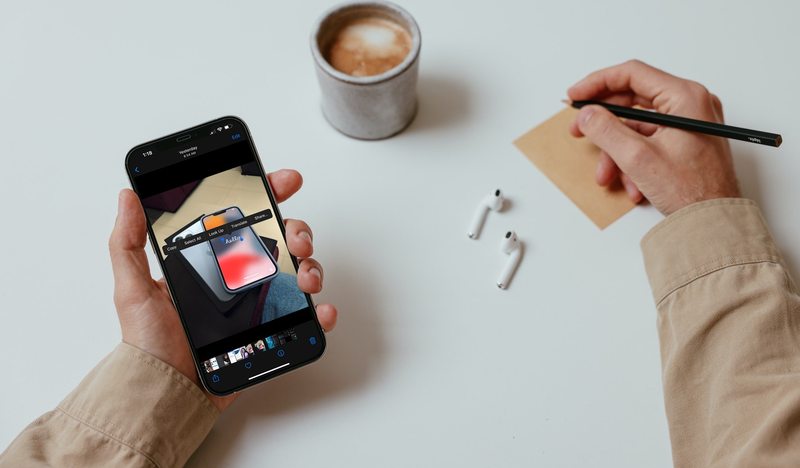
搭载 iOS 15 和 iPadOS 15 的 iPhone 和 iPad 最令人兴奋的功能之一是实时文本。 Live Text 有点像 OCR(光学字符识别),但适用于您的图像,它允许您从照片中抓取文本内容,无论是屏幕截图还是手写笔记的图片。
Apple 了解人们在手机上以图像文件的形式存储了大量信息。这包括文档照片、笔记、重要文件、屏幕截图等等。 Live Text 可以检测图片中的文本信息以及相机的预览。此外,您可以将此信息复制并粘贴到设备上的任何位置,就像任何常规文本一样。
Live Text 的最佳之处在于,由于深度神经网络技术的支持,它的工作原理就像魔术一样,您无需通过复杂的步骤即可使用它。让我们来看看如何在 iPhone 和 iPad 上使用实时文本。
如何在 iPhone 和 iPad 上使用实时文本从图像中选择文本
在继续执行该过程之前,请检查您的设备是否至少运行 iOS 15 或更高版本。其次,您需要配备 A12 仿生芯片或更好的设备才能使用此功能。只要您符合要求,您可以按照以下步骤操作:
- 在您的 iPhone 上启动“相机”应用并将其指向书面文字。您会在预览的右下角看到实时文本指示器弹出。点击它。
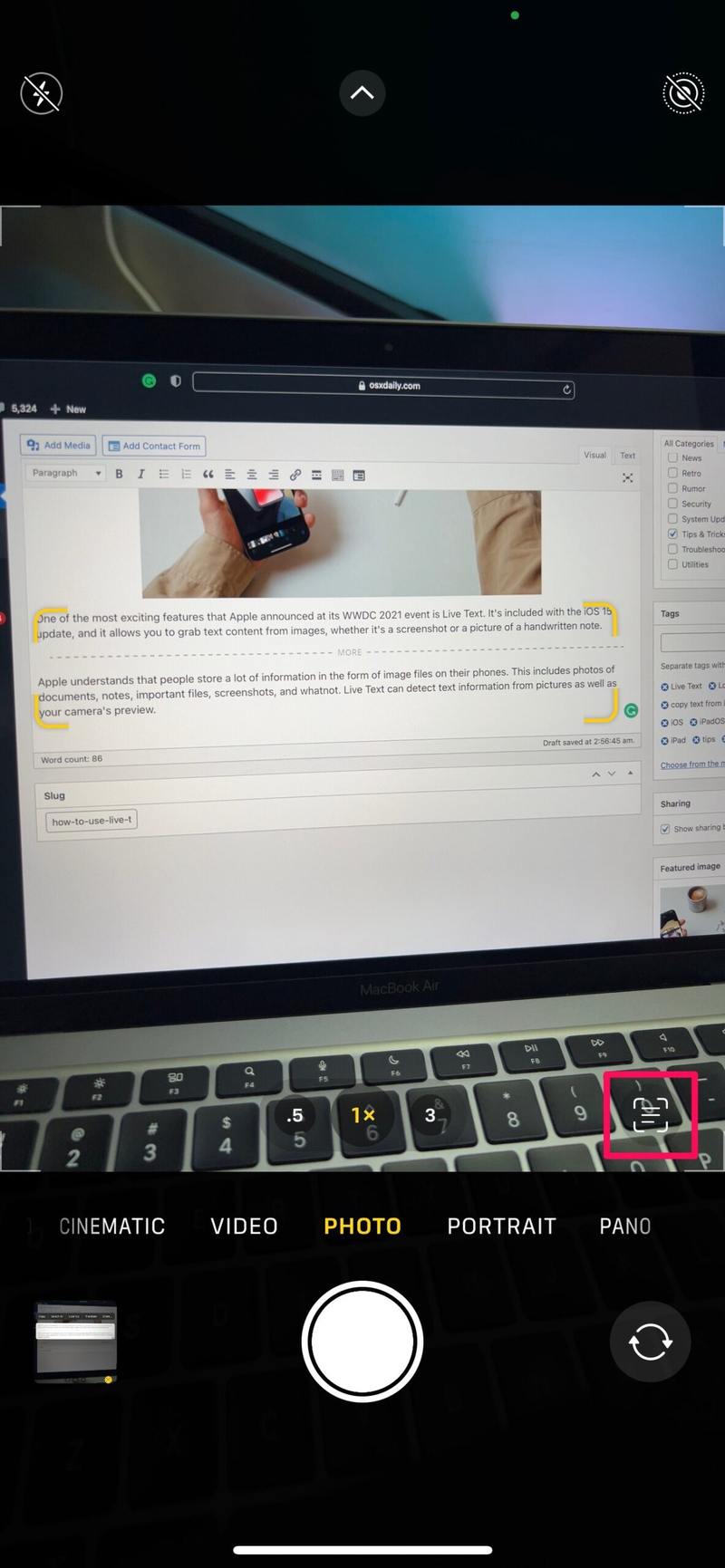
- 相机应用检测到的所有文本内容都将在您的屏幕上突出显示。您还可以访问文本编辑选项,例如复制、全选、查找、翻译等。只需选择要对检测到的文本执行的操作即可。
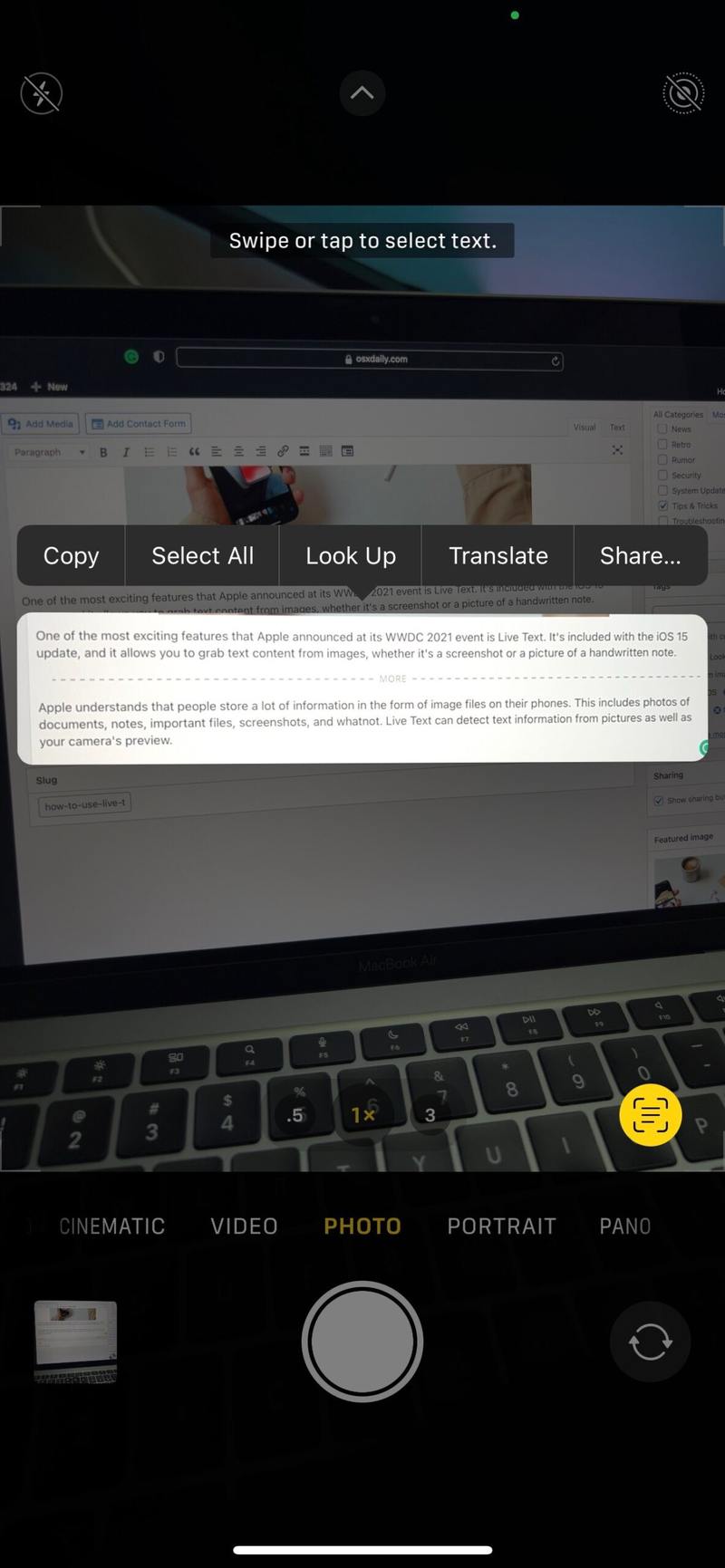
- 或者,您可以从存储在您图库中的照片中获取文本信息。打开图像并长按文本以将其选中。然后,使用两端选择图片中的内容,您可以随意选择。
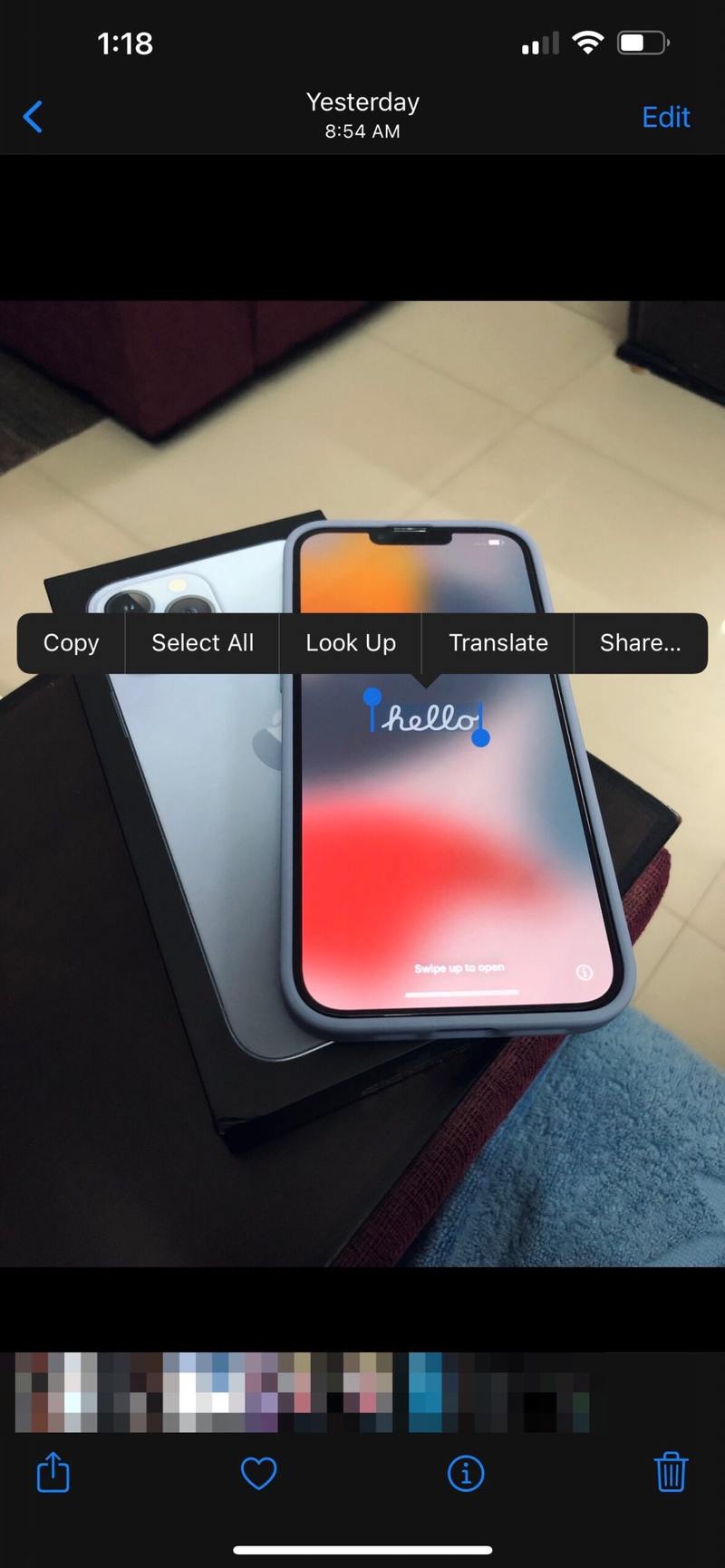
- 如果您想将内容复制到剪贴板,请点击“复制”,稍后您可以将其粘贴到系统中的任何其他位置。或者,如果您想使用字典查找单词的含义,请选择“查找”。
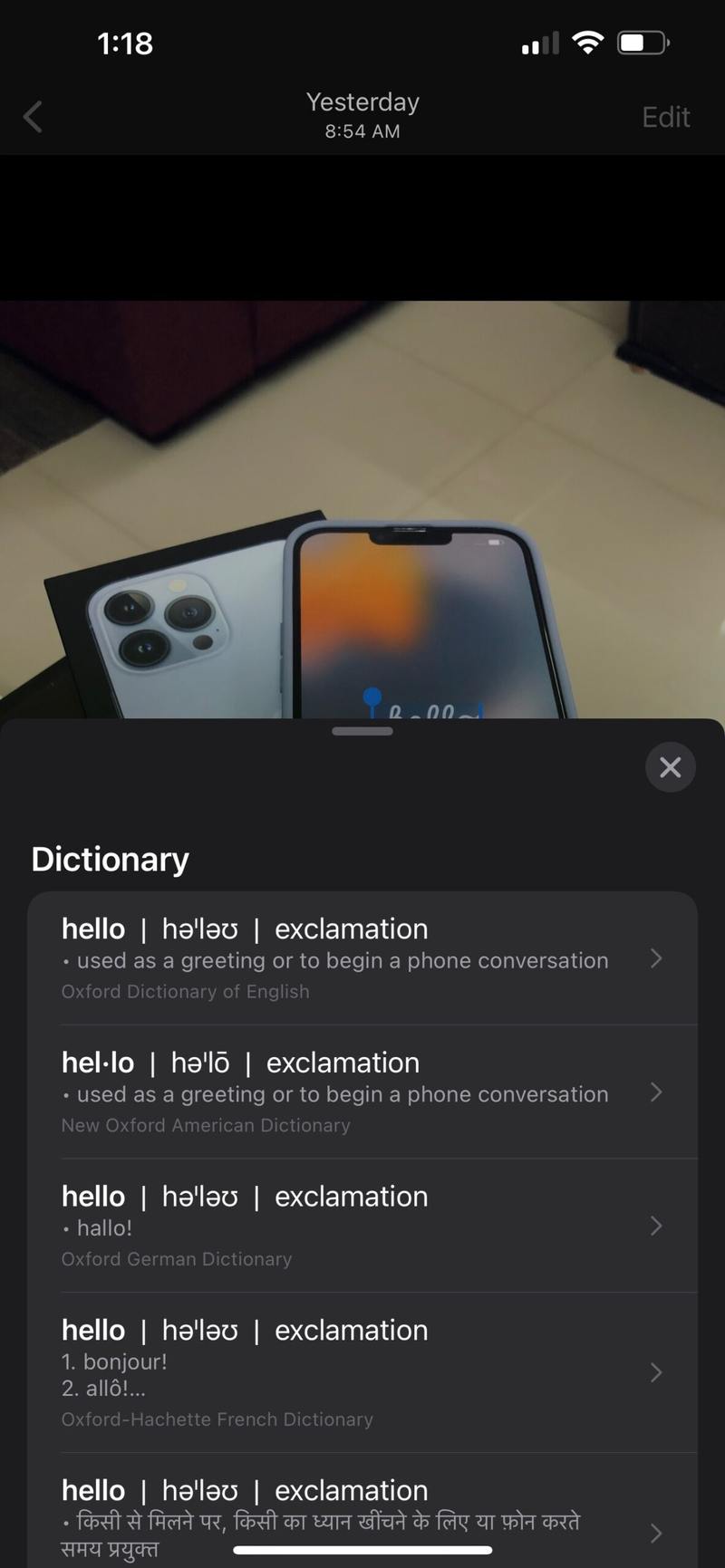
- 您还可以使用“翻译”选项将书面文本转换成不同的语言。您也可以选择复制翻译后的内容。
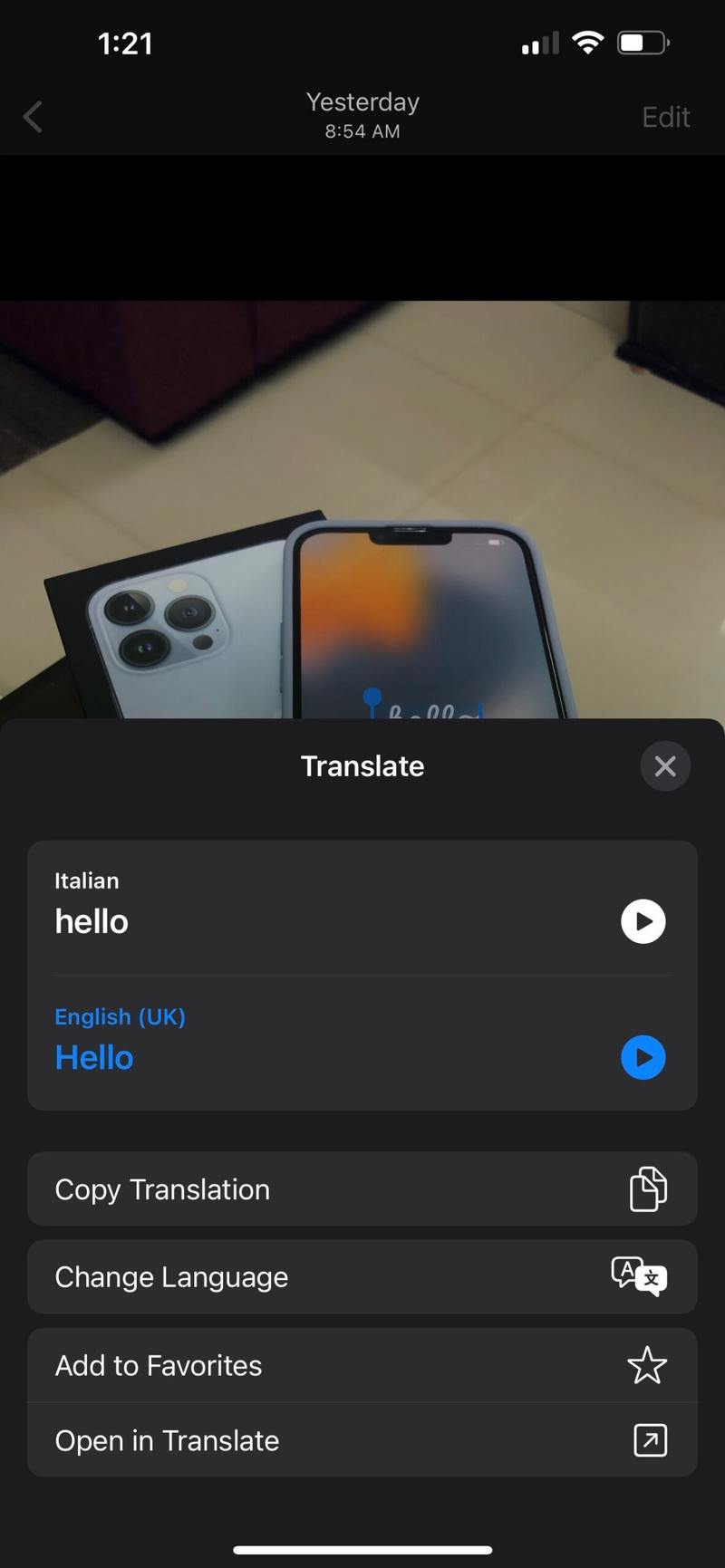
正如您在此处所见,实时文本为您提供了大量可供选择的选项。检测是非常无缝和准确的,即使笔迹不是最好的。
如果您的某些图片包含大量文本信息,您会在图片的右下角看到实时文本指示器,这样您只需按一下按钮即可选择所有文本。
前面提到过,但您需要在设备上配备 A12 CPU 或更好的 CPU 才能使用实时文本功能,这意味着最低要求是 iPhone XS、iPhone XR、iPad Air 2019 型号、iPad mini 2019 型号、iPad 8th gen,或更新的设备(iPhone 11、12、13 等)以提供此功能——是的,这意味着某些能够运行 iOS 15 的设备无法使用实时文本。虽然 Live Text 是与 iOS 15 一起引入的,适用于配备 A12 仿生芯片的设备及更高版本,但 Apple 并未将其限制在 iPhone 和 iPad 上。如果您拥有配备 Apple Silicon 芯片的 Mac,则可以在 macOS 照片应用程序中使用实时文本,或者如果 Mac 运行的是 macOS Monterey 或更高版本,则几乎可以使用在预览或快速查看中打开的任何图像。
实时文本只是 iOS 15 带来的众多炫酷功能之一。另一个令人兴奋的功能是 Private Relay,它允许您像 VPN 一样隐藏您的 IP 地址并安全地浏览网络。同样,您可以在使用新的“隐藏我的电子邮件”功能注册网站时隐藏您的实际电子邮件地址。请继续关注,因为我们将涵盖所有这些功能。
您是否在 iPhone 或 iPad 上试用过 Apple 的实时文本功能?您为该功能找到了哪些用例?将物理文档转换为数字内容,或者只是从图片中选择电话号码之类的内容?让我们知道您的想法,并在下面的评论部分留下您宝贵的反馈。
